最近小白系统收到很多小伙伴的私信想要知道虚拟机如何安装系统,那么今天小白系统整理了下虚拟机安装系统的教程,下面一起看下吧。
vmware如何安装系统
1.点击右上角的文件,选择新建虚拟机,直接默认,点击下一步。
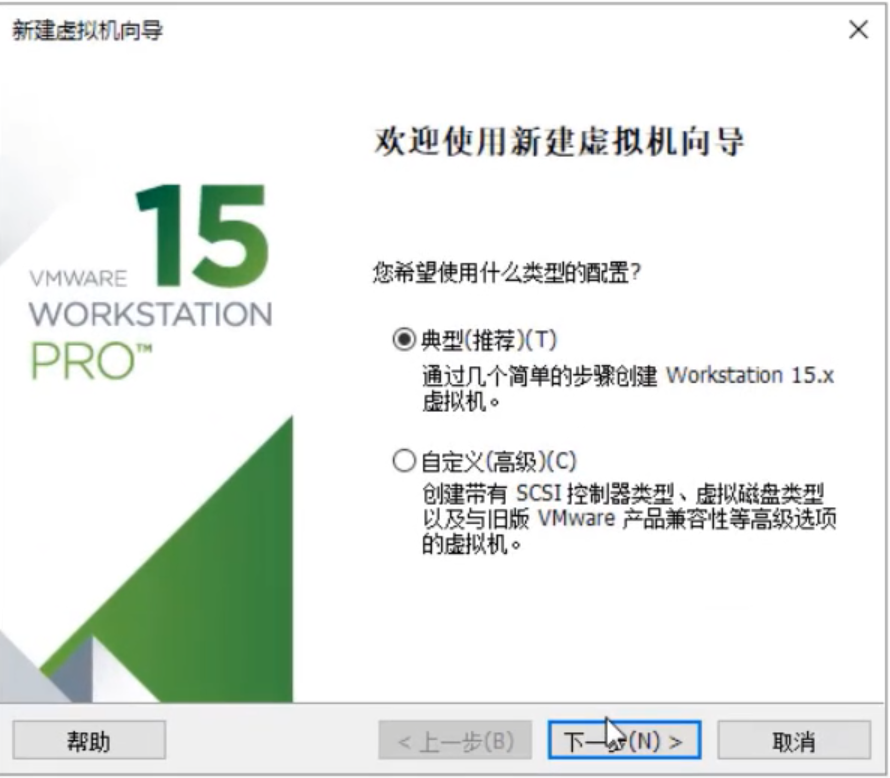
2.选择浏览,从文件夹中,选择一个想要安装的系统,点击下一步。
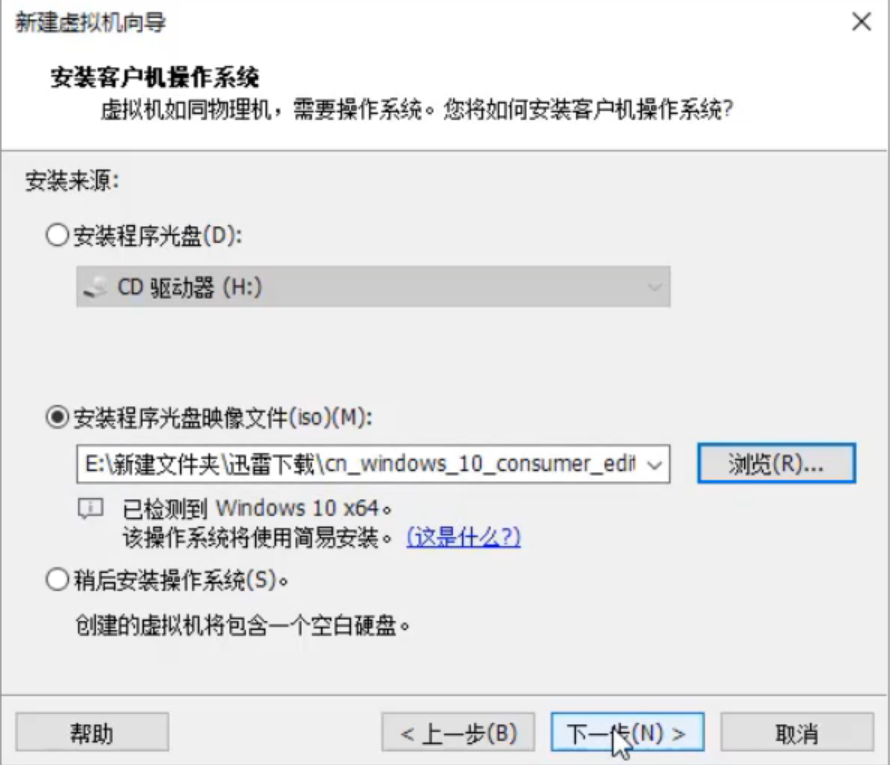
3.在这里可以输入windows密钥,点击下一步。
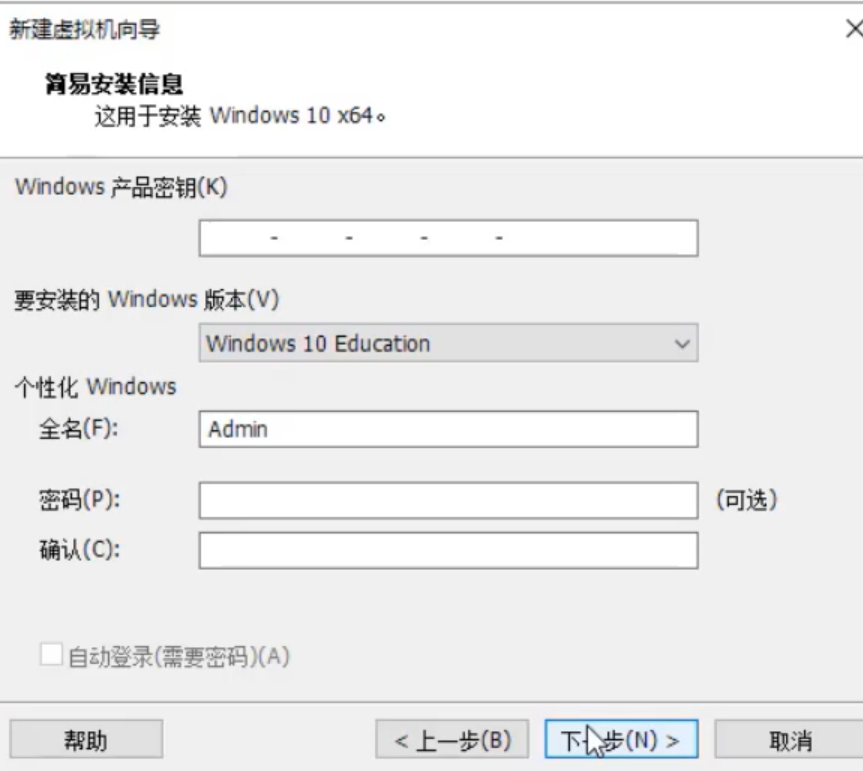
4.这里需要我们设置虚拟机位置,设置好以后点击下一步。
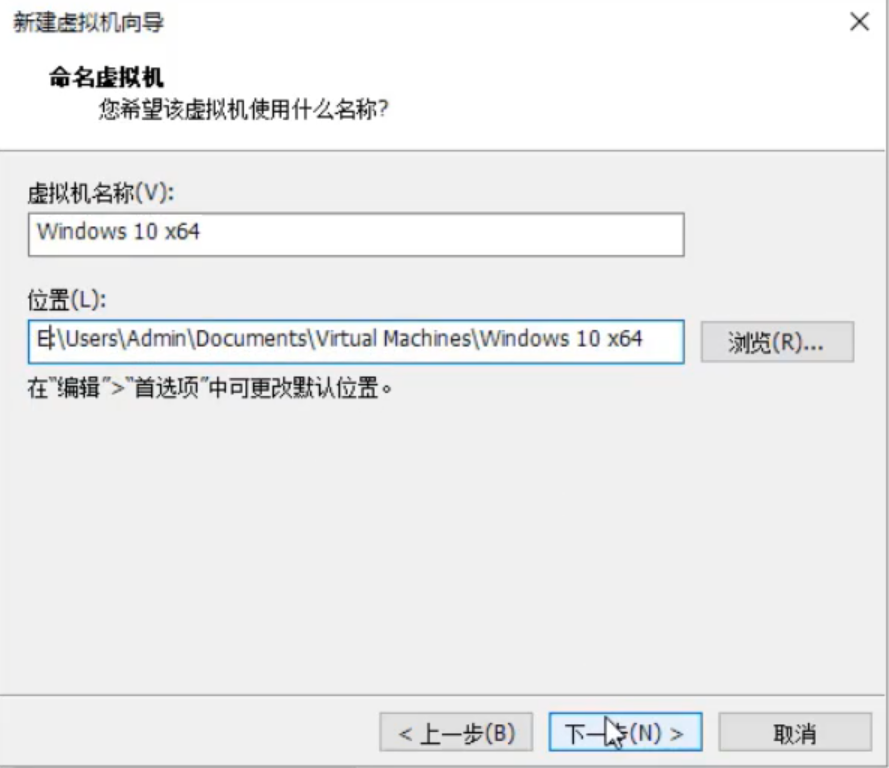
5.接下来设置好虚拟机磁盘的大小,选择下一步。
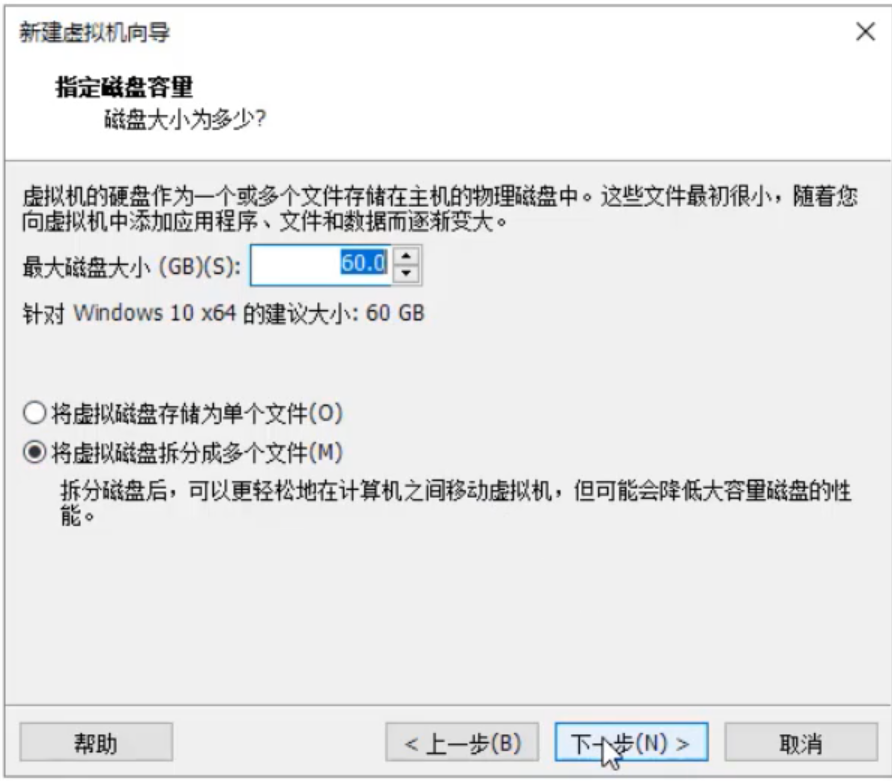
6.点击完成,等待创建好以后即可。
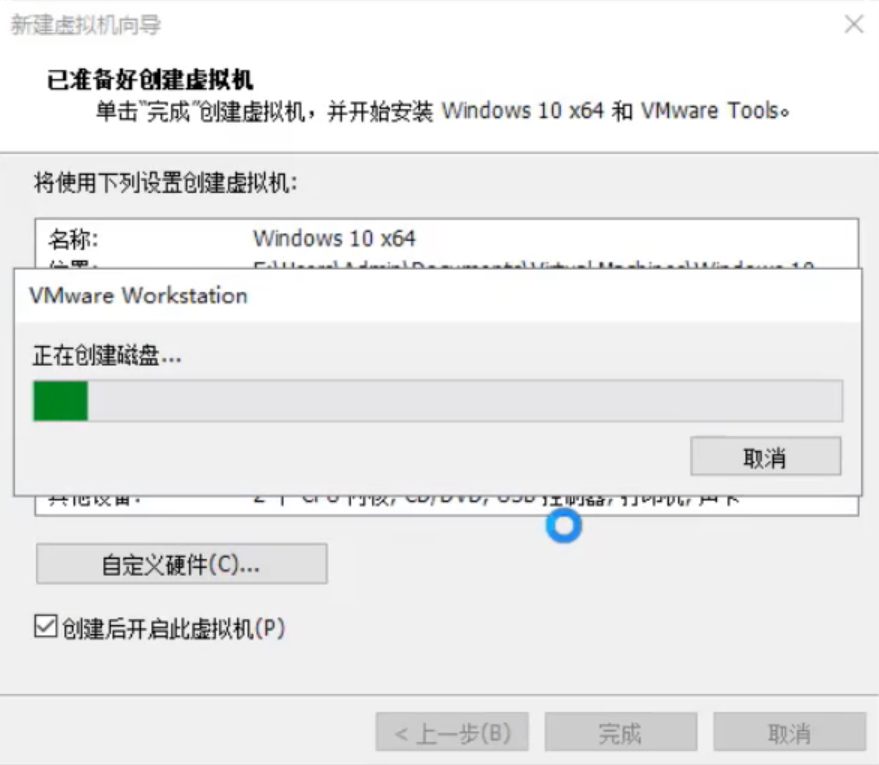
7、操作系统可以直接下载哦。
以上就是有关vmware怎么安装系统的简单步骤,有兴趣的爱好者可以尝试一下。
Copyright ©2018-2023 www.958358.com 粤ICP备19111771号-7